Obtenga OnePlus 5 como el modo de lectura en cualquier Android
Miscelánea / / February 10, 2022
Si ha estado siguiendo las noticias sobre el nuevo Características del OnePlus 5, seguramente usted debe haber leído acerca de la Modo de lectura. Dado que la pantalla brillante es la receta perfecta para el estrés ocular, esta función optimiza la visualización para que sea más agradable a la vista.

El Modo de lectura OnePlus 5 hace un poco más que solo optimizar la pantalla. Aquí, puede configurar aplicaciones individuales para esta función. De modo que cada vez que abra esas aplicaciones en particular, el modo de lectura se activará automáticamente.
La buena noticia es que puede tener el modo de lectura similar a OnePlus 5 en cualquier teléfono Android (menos la función de aplicación individual) con solo ajustando la configuración un poco. Como siempre recalcamos, la mundo de Android es enorme y la mayoría de las veces, los ajustes están ocultos o escondidos en rincones lejanos.
Entonces, sin perder el tiempo, comencemos.
Ver también:Cómo obtener una pantalla Edge similar a la de Samsung en cualquier teléfono inteligente#1. Activar la opción de desarrollador
Si es la primera vez que explora Opción de desarrolladores, lo más probable es que no lo encuentre en el menú de configuración de Android. Para activar la opción Desarrollador, dirígete a Ajustes y desplácese hacia abajo hasta el Acerca del teléfono sección.
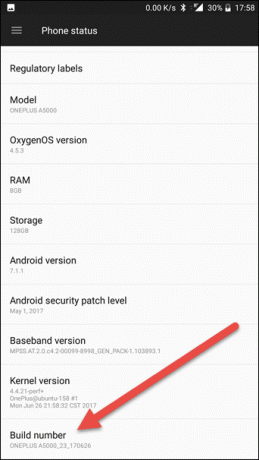
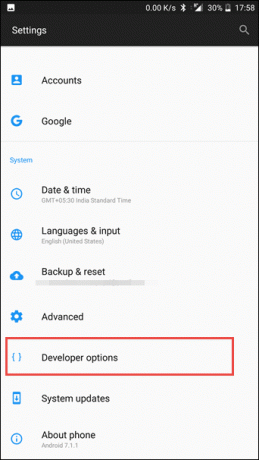
Toque en el Número de compilación 7 veces hasta que vea una notificación de que las opciones de desarrollador están habilitadas. Una vez hecho esto, verá el nuevo elemento en el menú de configuración.
Lee mas: 5 funciones ocultas que debe consultar en la opción de desarrollador de Android#2. Estimular el espacio de color
Abra las Opciones de desarrollador y toque la opción para Estimular espacio de color. Tócalo y verás la opción de monocromía. Tóquelo para que su Android se vuelva blanco y negro.
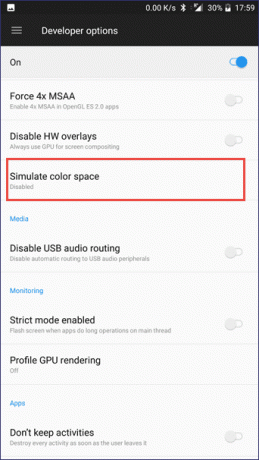
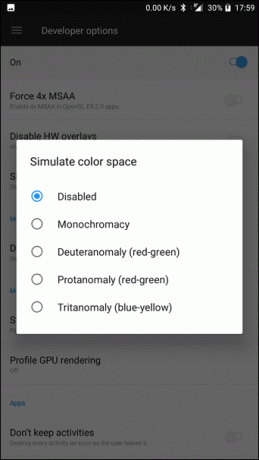
Nota: este método hará que todo el teléfono tenga un tono monocromático, independientemente de las aplicaciones.
¿Buscas más trucos como este? Echa un vistazo a estos increíbles trucos ocultos de Android#3. Crea un atajo
Por supuesto, no siempre es factible dirigirse a la Configuración para activar o desactivar la configuración. Lo que podemos hacer es acortar un poco el viaje. Ahí va una aplicación con el nombre de Creador de atajos rápidos, que puede hacer un acceso directo de la opción Desarrollador en la pantalla de inicio.

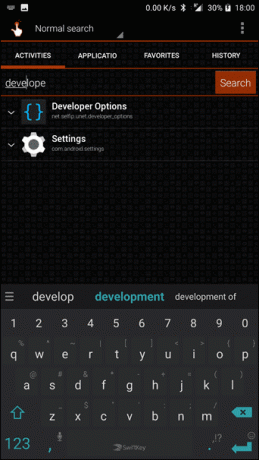
Abra la aplicación y busque la cadena "desarrollador" en Ocupaciones y selecciónelo. Asegúrese de que el tipo de búsqueda sea Búsqueda normal.
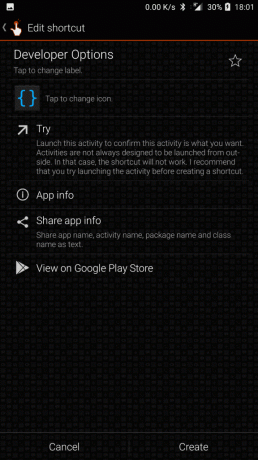

Si lo desea, puede optar por cambiar el nombre o el tipo del icono en este punto.
Toque en Crear y el icono se colocará perfectamente en la pantalla de inicio. Ahora podrá activar/desactivar el tono monocromático cuando lo desee.
Descubrir Cómo agregar música de fondo a tus historias de InstagramA través de aplicaciones de terceros
Si cree que el método anterior es un poco tedioso para usted, puede tomar la ayuda de aplicaciones de terceros para atenuar el color. Una de esas aplicaciones es la Aplicación de medianoche para Android.
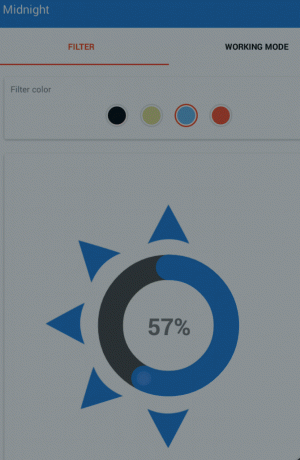
Con una interfaz deslizante redonda, puede regular fácilmente la luz negra, amarilla, azul y roja. Cuando haya modificado el color, puede obtener una vista previa de los cambios con el botón de reproducción.
Además, puede programar la hora de inicio y finalización del filtro a través del Modo de trabajo.
¡Eso es un envoltorio!
Entonces, así fue como puede obtener una versión reducida del modo de lectura que se ve en OnePlus 5, en cualquier dispositivo Android. Escriba una línea o dos sobre cómo resultó este experimento.
Ver siguiente:Los 10 mejores juegos HD de Android de menos de 100 MB
Última actualización el 03 febrero, 2022
El artículo anterior puede contener enlaces de afiliados que ayudan a respaldar a Guiding Tech. Sin embargo, no afecta nuestra integridad editorial. El contenido sigue siendo imparcial y auténtico.

Escrito por
A Namrata le encanta escribir sobre productos y dispositivos. Ha estado trabajando para Guiding Tech desde 2017 y tiene alrededor de tres años de experiencia escribiendo características, procedimientos, guías de compra y explicaciones. Anteriormente, trabajó como analista de TI en TCS, pero encontró su vocación en otro lugar.



